文章摘要:本文将详细介绍如何进行联想小新C盘的垃圾清理。首先,我们将了解为什么需要清理C盘垃圾,接着,我们将介绍如何清理临时文件夹、回收站、浏览器缓存等常见垃圾文件,然后,我们会分享一些工具和技巧来加速清理过程。最后,我们将总结归纳这个清理指南,以帮助您更高效地进行C盘垃圾清理。

C盘是计算机系统中的核心盘符,它负责存储操作系统和相关程序文件。随着时间的推移,C盘会积累大量的临时文件、日志文件、垃圾文件等,这些文件占据了宝贵的存储空间,并且可能导致系统运行变慢、出现错误。因此,定期清理C盘垃圾是保持系统高性能和稳定运行的重要一步。

首先,我们需要清理临时文件夹。临时文件夹是系统和应用程序存放临时文件的地方,这些文件可能是下载的安装包、临时备份文件等。这些临时文件在使用完毕后没有被自动清理,占据了不少存储空间。我们可以手动清理临时文件夹,或者使用系统自带的工具进行清理。

其次,我们需要清空回收站。回收站是计算机中被删除的文件的临时存放地,这些文件实际上并未从硬盘上彻底删除,而是被移动到了回收站中。回收站中删除的文件占据了一定的存储空间,如果长时间不清空回收站,这些文件也会占用C盘的容量。

此外,我们还需要清理浏览器缓存。浏览器缓存是为了加快网页加载速度而存储在C盘上的文件。随着我们使用浏览器浏览网页的次数增多,浏览器缓存也会越来越大,占据了大量的存储空间。清理浏览器缓存可以不仅可以释放空间,还能提高浏览器的运行速度。

清理临时文件夹是清理C盘垃圾的一个重要步骤。首先,我们可以手动清理临时文件夹。打开Windows资源管理器,然后在地址栏中输入"%temp%"(不含引号),回车后即可进入临时文件夹。在临时文件夹中,我们可以按"Ctrl+A"来选择所有文件,然后按"Shift+Delete"来彻底删除这些文件。此外,我们还可以使用系统自带的磁盘清理工具进行清理。在Windows中,我们可以在"开始菜单"中搜索"磁盘清理",然后选择需要清理的磁盘,点击"确定"即可进行清理。

除了手动清理和系统自带工具,还有一些第三方工具可以帮助我们更方便地清理临时文件夹。例如,CCleaner是一个功能强大的系统清理工具,它可以自动扫描并清理临时文件夹、注册表和其他垃圾文件,让我们可以轻松而快速地清理C盘垃圾。
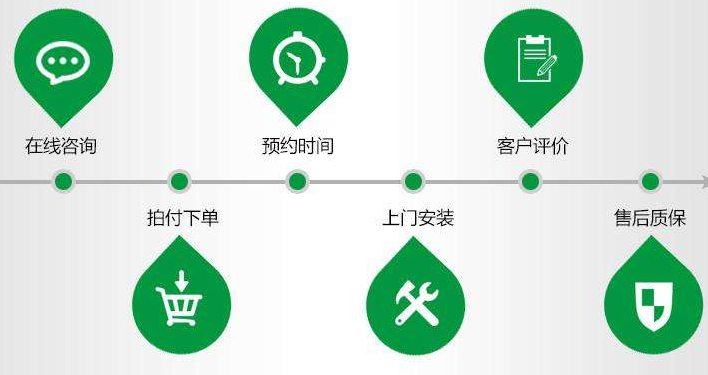
清空回收站是清理C盘垃圾的另一个重要步骤。首先,我们可以通过桌面上的回收站图标来清空回收站。我们只需右键点击回收站图标,然后选择"清空回收站"即可。另外,我们还可以在桌面上的回收站图标上右键点击,选择"属性",然后在属性窗口中选择"自定义"选项卡,点击"清空"按钮来清空回收站。

此外,我们还可以通过系统自带的磁盘清理工具来清空回收站。在磁盘清理工具中,选择需要清理的磁盘,然后在清理选项中勾选"回收站",点击"确定"即可清空回收站。

如果我们希望在删除文件时直接跳过回收站,我们可以按住"Shift"键再删除文件。这样,文件将会直接从硬盘上删除,而不会进入回收站。需要注意的是,这种方式无法恢复已删除的文件,所以在使用时要慎重。

清理浏览器缓存是清理C盘垃圾的另一个重要步骤。不同的浏览器有不同的清理缓存的方法,我们可以根据使用的浏览器选择相应的清理方法。

对于Chrome浏览器,我们可以点击右上角的菜单按钮,选择"更多工具",然后选择"清除浏览数据"。在弹出的窗口中,我们可以选择清除的时间范围和要清理的内容,然后点击"清除数据"按钮即可。

对于Firefox浏览器,我们可以点击右上角的菜单按钮,选择"选项",然后选择"高级"选项卡,在"网络"部分点击"清除现在"按钮。在弹出的窗口中,我们可以选择要清理的内容,然后点击"清除"按钮即可。

对于其他浏览器,我们可以在浏览器的设置选项中找到类似的清除浏览数据功能,按照相应的步骤进行操作即可。

此外,我们可以使用一些第三方工具来清理浏览器缓存。例如,CCleaner中的"清理器"功能可以自动清理各种浏览器的缓存、历史记录、cookie等数据,让我们不需要手动一个个清理。

联想小新C盘垃圾清理指南包括了清理临时文件夹、回收站和浏览器缓存等方面的内容。通过定期清理C盘垃圾,我们可以释放存储空间,提高系统运行速度,避免错误和卡顿等问题。无论是手动清理还是使用系统工具或第三方工具,我们都可以选择最适合自己的方法来清理C盘垃圾。希望这个清理指南能帮助您更高效地进行C盘垃圾清理,保持计算机的良好状态。
标题:联想小新c盘满了怎么清理垃圾而不误删(联想小新C盘垃圾清理指南)
地址:http://www.hmhjcl.com/xiyiji/113578.html

